Mantis是一个免费的开放源代码错误跟踪基于Web的应用程序工具,可用于Windows,OS X和Linux。它是用PHP编写的,并且支持不同类型的数据库。Mantis Bug Tracker也被称为MantisBT。
MantisBT使用简单,并且具有许多功能,例如
- 用户可以自定义字段以用于问题创建/查看/问题工作流程以及通知
- 螳螂支持发布功能来管理项目的各种发布
- 与团队成员和客户轻松协作
- 通过电子邮件报告问题
- 对问题进行任何更改时都会通过电子邮件通知
- 易于使用的仪表板
- 基于用户的访问级别,对于不同的项目,用户可以具有不同类型的访问级别
- 支持大量插件
在本教程中,我们将学习如何在Ubuntu 18.04 LTS上安装MantisBT。
先决条件
最少安装的Ubuntu 18.04操作系统。
具有root特权的sudo用户。
1入门
首先,使用sudo特权登录到服务器,并使用以下命令将系统更新为最新的稳定版本:
sudo apt update && apt upgrade -y2安装LAMP Server
Mantis需要在您的服务器上安装Apache2,PHP和数据库服务器。
安装Apache Web服务器
您可以通过以下命令安装apache网络服务器:
sudo apt install apache2 -y现在让我们检查一下Apache服务
sudo systemctl status apache2如果apache网络服务器未运行,请运行以下命令
sudo systemctl start apache2现在,通过运行以下命令启用apache服务以在启动时启动:
sudo systemctl enable apache2安装PHP
Mantis用PHP编写,因此您需要在系统中安装PHP和其他必需的模块。在终端中运行以下命令
sudo apt install wget php php-cli php-fpm php-mysql php-zip php-gd php-mbstring php-curl php-xml php-pear php-bcmath现在,通过以下命令检查PHP的版本
php -v您将看到类似的输出
PHP 7.2.24-0ubuntu0.18.04.1 (cli) (built: Oct 28 2019 12:07:07) ( NTS )
Copyright (c) 1997-2018 The PHP Group
Zend Engine v3.2.0, Copyright (c) 1998-2018 Zend Technologies
with Zend OPcache v7.2.24-0ubuntu0.18.04.1, Copyright (c) 1999-2018, by Zend Technologies
现在,您可以通过编辑以下文件来调整PHP设置。
sudo vim /etc/php/7.2/apache2/php.ini根据您的要求设置上传文件的大小
upload_max_filesize = 50M为螳螂安装和配置数据库服务器
接下来,运行以下命令以安装MariaDB服务器。
sudo apt install mariadb-server mariadb-client现在启动MariaDB服务并启用它以在启动时启动,然后使用以下命令检查MariaDB服务的状态:
sudo systemctl start mariadb
sudo systemctl enable mariadb
sudo systemctl status mariadb接下来,使用以下命令保护MariaDB的安装:
sudo mysql_secure_installation回答以下所有问题:
Set root password? [Y/n] Y
New password:
Re-enter new password:
Remove anonymous users? [Y/n] Y
Disallow root login remotely? [Y/n] Y
Remove test database and access to it? [Y/n] Y
Reload privilege tables now? [Y/n] Y现在,您的MariaDB安装是安全的。
接下来,登录到MariaDB控制台,如下所示:
sudo mysql -u root -p出现提示时输入您的root密码。
NOTE:- If you are not able to login into mysql without sudo and it is showing ERROR 1698 (28000): Access denied for user ‘root’@’localhost
For this ERROR run following commands
sudo mysql -u root
mysql> USE mysql;
mysql> UPDATE user SET plugin=’mysql_native_password’ WHERE User=’root’;
mysql> FLUSH PRIVILEGES;
mysql> exit;
sudo systemctl restart mariadb
接下来,为Mantis创建一个数据库:
MariaDB [(none)]> CREATE DATABASE mantisdb;接下来,使用以下命令创建用户和密码:
MariaDB [(none)]>CREATE USER 'mantis'@'localhost' IDENTIFIED BY 'mentispassword';然后使用以下命令为mantisdb数据库授予特权:
MariaDB [(none)]>GRANT ALL PRIVILEGES ON mantisdb.* TO 'mantis'@'localhost' IDENTIFIED BY 'mentispassword' WITH GRANT OPTION;接下来,运行以下命令以重新加载特权表
MariaDB [(none)]>FLUSH PRIVILEGES;现在,使用以下命令从MariaDB控制台运行exit:
MariaDB [(none)]>exit;安装Mantis BT
您可以从螳螂的官方网站上下载最新版本的螳螂。您可以使用wget命令下载它:
wget https://excellmedia.dl.sourceforge.net/project/mantisbt/mantis-stable/2.22.1/mantisbt-2.22.1.zip下载Mantis BT之后,使用以下命令解压缩下载的文件并将其移动到apache Web根目录:
unzip mantisbt-2.22.1.zip
sudo mv mantisbt-2.22.1 /var/www/html/mantis/下一步为螳螂目录设置适当的权限
sudo chown -R www-data:www-data /var/www/html/mantis接下来,运行以下命令为Mantis创建一个apache虚拟主机文件。
sudo vim /etc/apache2/sites-available/mantis.conf现在在mantis.conf中添加以下行
<VirtualHost *:80>
ServerAdmin webmaster@yourdomain.com
DocumentRoot "/var/www/html/mantis"
ServerName yourdomain.com
ServerAlias www.yourdomain.com
ErrorLog "/var/log/apache2/mantis-error_log"
CustomLog "/var/log/apache2/mantis-access_log" combined
<Directory "/var/www/html/mantis/">
DirectoryIndex index.php index.html
Options FollowSymLinks
AllowOverride All
Require all granted
</Directory>
</VirtualHost>保存并关闭文件。然后使用以下命令启用虚拟主机。
sudo a2ensite mantis.conf最后,通过运行以下命令来重新启动apache服务。
sudo systemctl restart apache2配置防火墙
您需要允许Mantis BT的UFW防火墙通过端口80。您可以通过以下命令启用UFW防火墙并检查其状态:
sudo ufw enable
systemctl status ufw接下来,通过以下命令允许端口80
sudo ufw allow 80访问Mantis BT Web界面
打开Web浏览器并输入URL http://yourdomain.com,您应该看到以下页面:
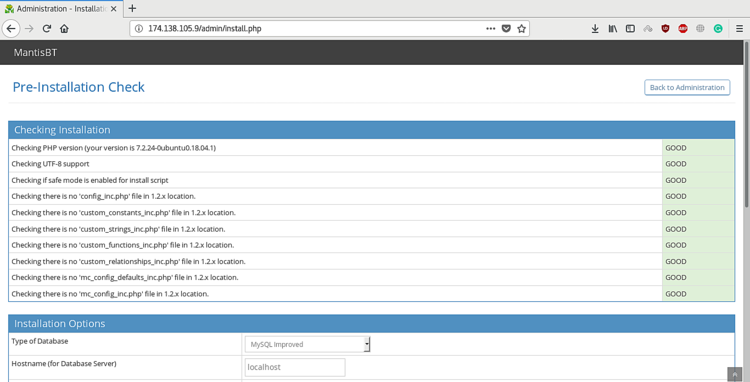
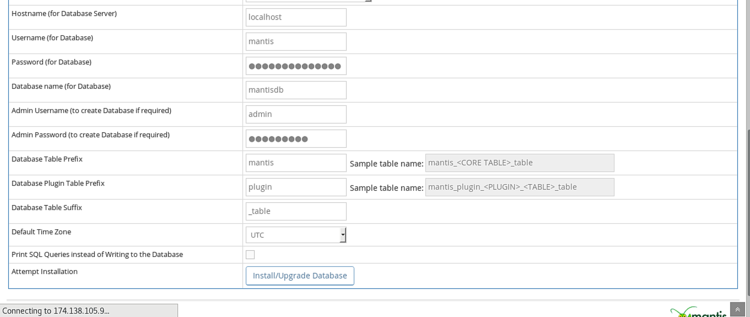
现在,提供所有必需的信息,例如数据库名称,数据库用户名,密码,管理员用户名和密码。然后单击“安装/升级”数据库按钮。安装完成后,您应该看到以下页面:
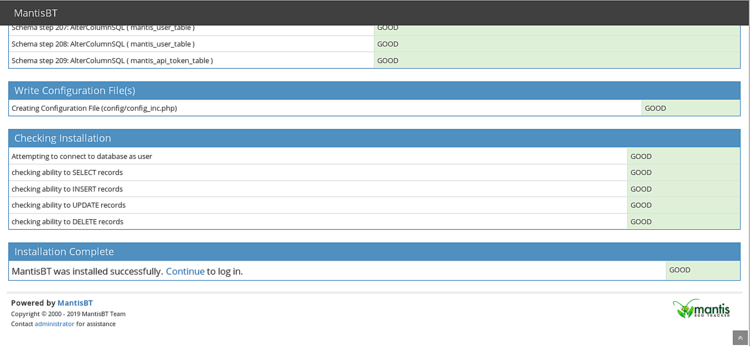
接下来,单击“继续”按钮,您应该看到Mantis BT登录页面,如下所示

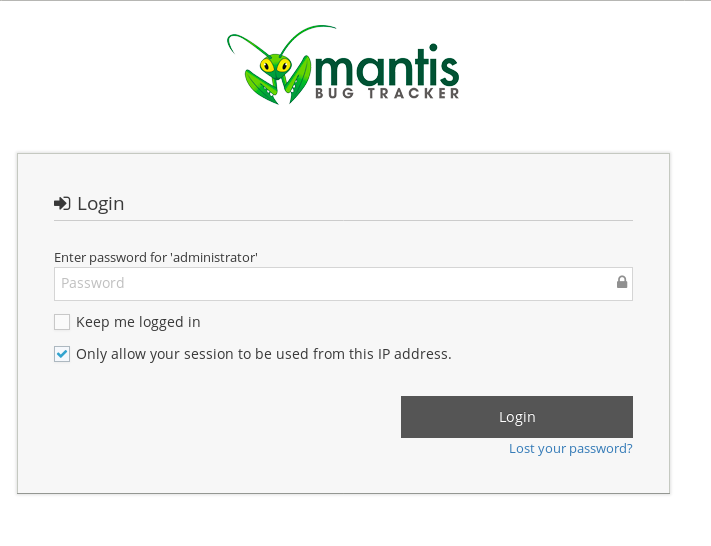
提供默认的Mantis BT用户名“ administrator”和密码“ root”。然后单击“登录”按钮,您将在下图中看到Mantis BT仪表板:
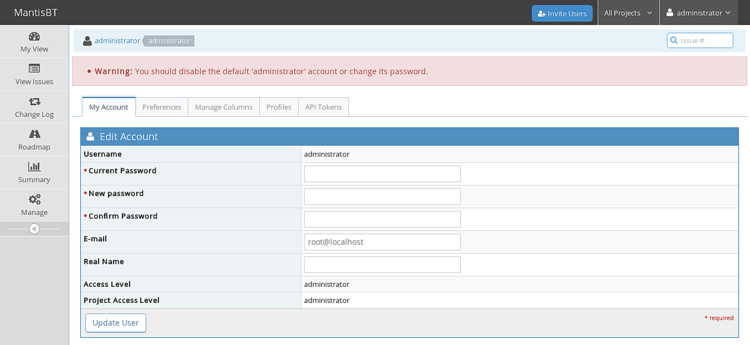
最后,您已经在Ubuntu 18.04服务器上成功安装了Mantis BT。
